Kiosk mode in Windows 11 ini adalah salah satu fitur yang paling tidak dikenal, tetapi sangat berguna dalam banyak skenario. Melalui Kiosk Anda dapat membuat pengguna dengan akses terbatas untuk menggunakan satu aplikasi. Single-app.
Apa itu dan bagaimana cara mengaktifkannya? Kiosk mode in Windows 11, Anda akan menemukan langkah demi langkah dalam tutorial ini.
Cuprin
Apa itu Kiosk mode pe Windows 11?
Seperti yang saya katakan di atas, caranya Kiosk membantu Anda menambahkan Windows 11 pengguna dengan akses terbatas untuk menggunakan satu aplikasi. Modul ini ideal untuk komputer presentasi di toko, di sekolah, atau di lingkungan lain yang membutuhkan akses terbatas.
Cara membuat user dengan akses terbatas di Windows cu Kiosk?
Untuk membuat pengguna dengan akses terbatas pada Windows 11, ikuti langkah-langkah di bawah ini:
1. Anda membuka Settings in Windows 11 dan pergi ke sisi kiri Accounts, Kemudian Other Users.
2. di Other Users, klik tombol "Get started"Di bawah"Set up a kiosk".
Mengubah perangkat ini menjadi kiosk untuk digunakan sebagai tanda digital, tampilan interaktif, atau hal lainnya.
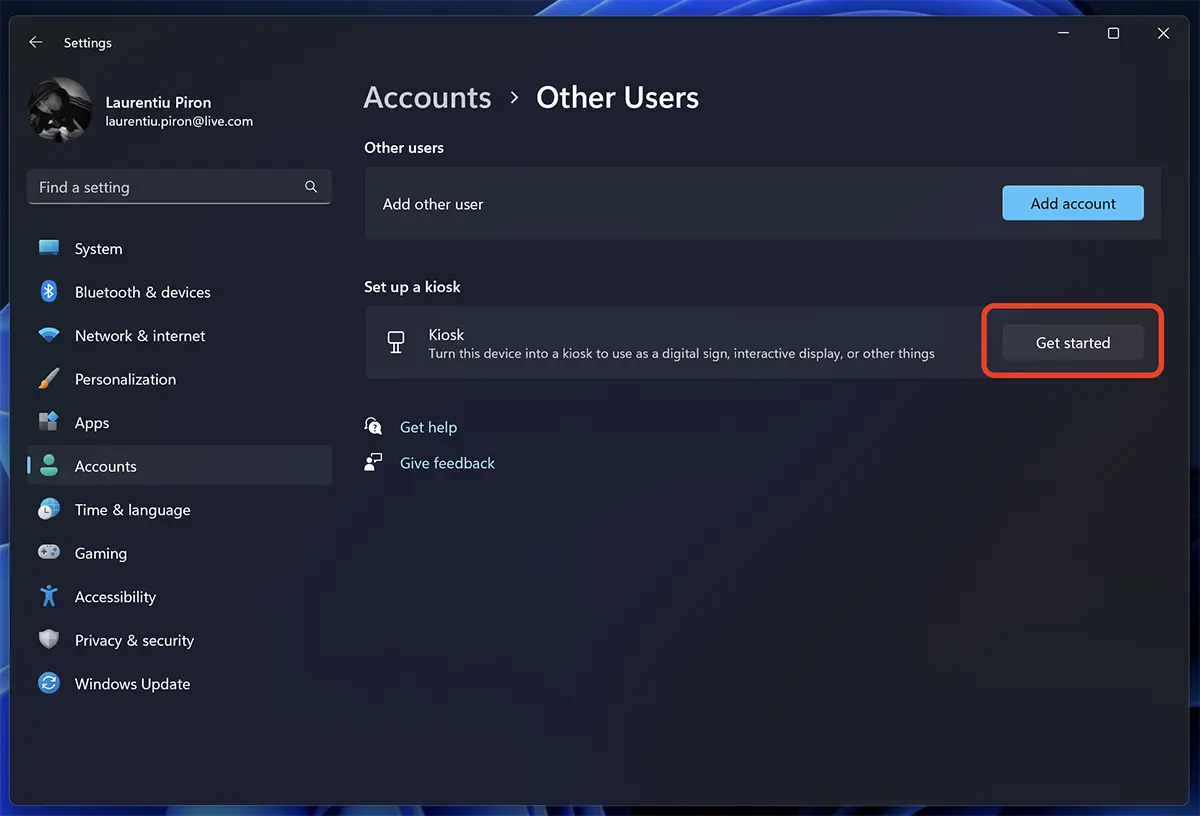
2. Masukkan nama untuk pengguna baru dengan akses terbatas, lalu klik "Selanjutnya".
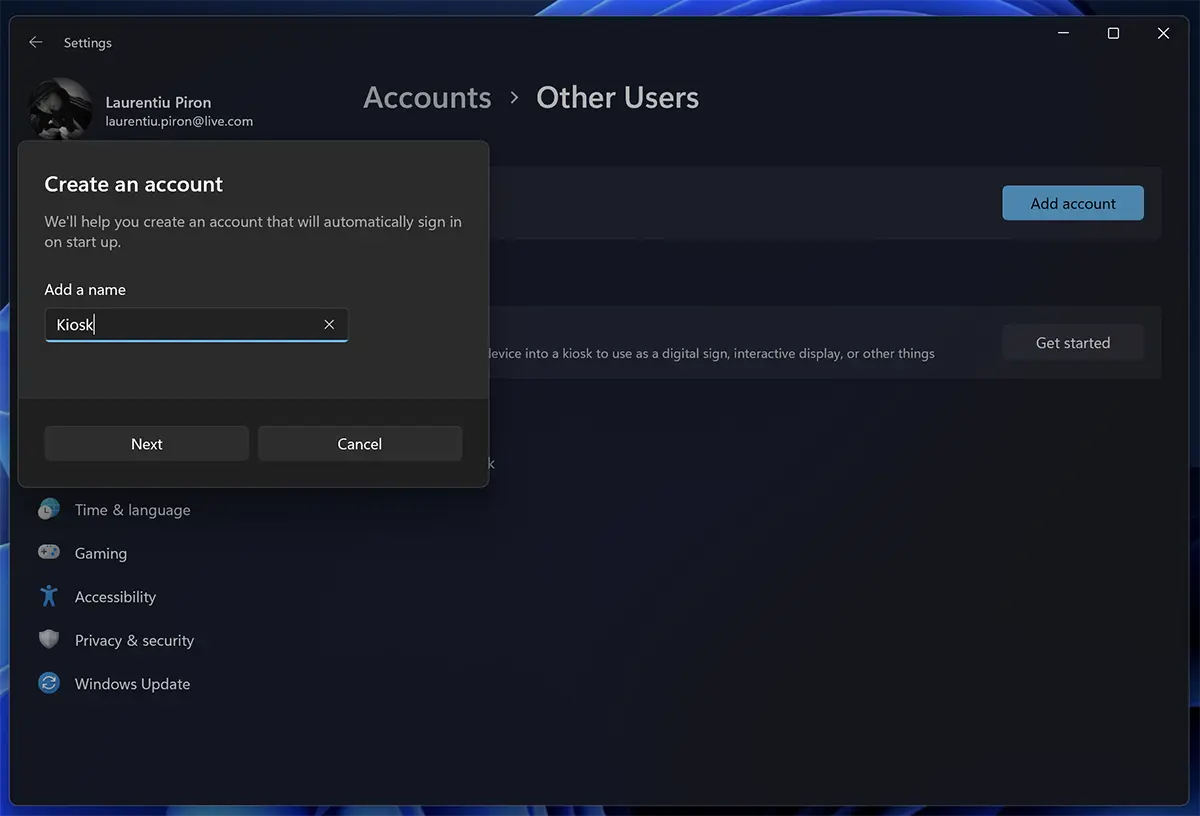
3. Pilih aplikasi yang akan digunakan pengguna kiosk untuk mendapatkan akses. Hanya aplikasi ini yang dapat diakses oleh pengguna terbatas ini. Anda tidak akan memiliki akses ke pengaturan sistem, file, Desktop atau opsi lain.
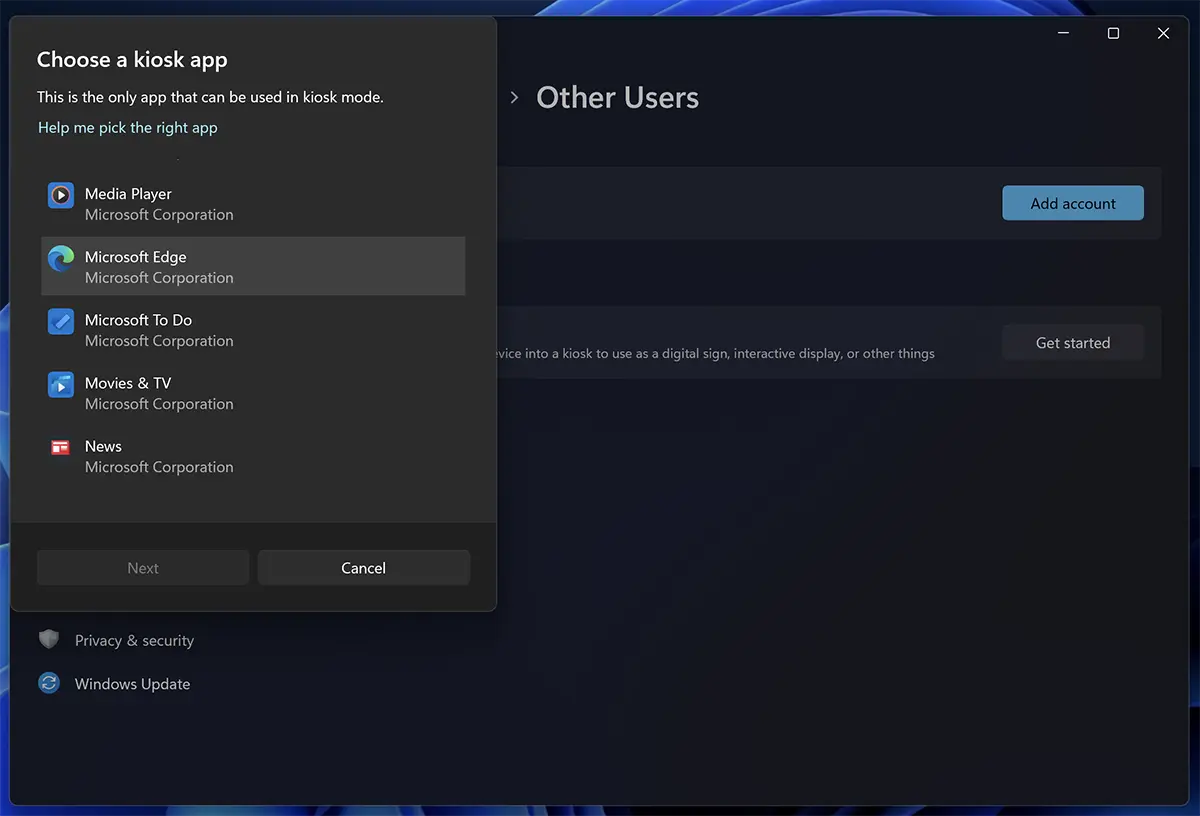
4. Untuk setiap aplikasi yang Anda pilih, dalam modul Kiosk ada beberapa pengaturan khusus yang harus dilakukan.
Saya memilih untuk akses tutorial ini Microsoft Edge, yang terbuka dalam layar penuh dengan alamat web yang saya tunjukkan.
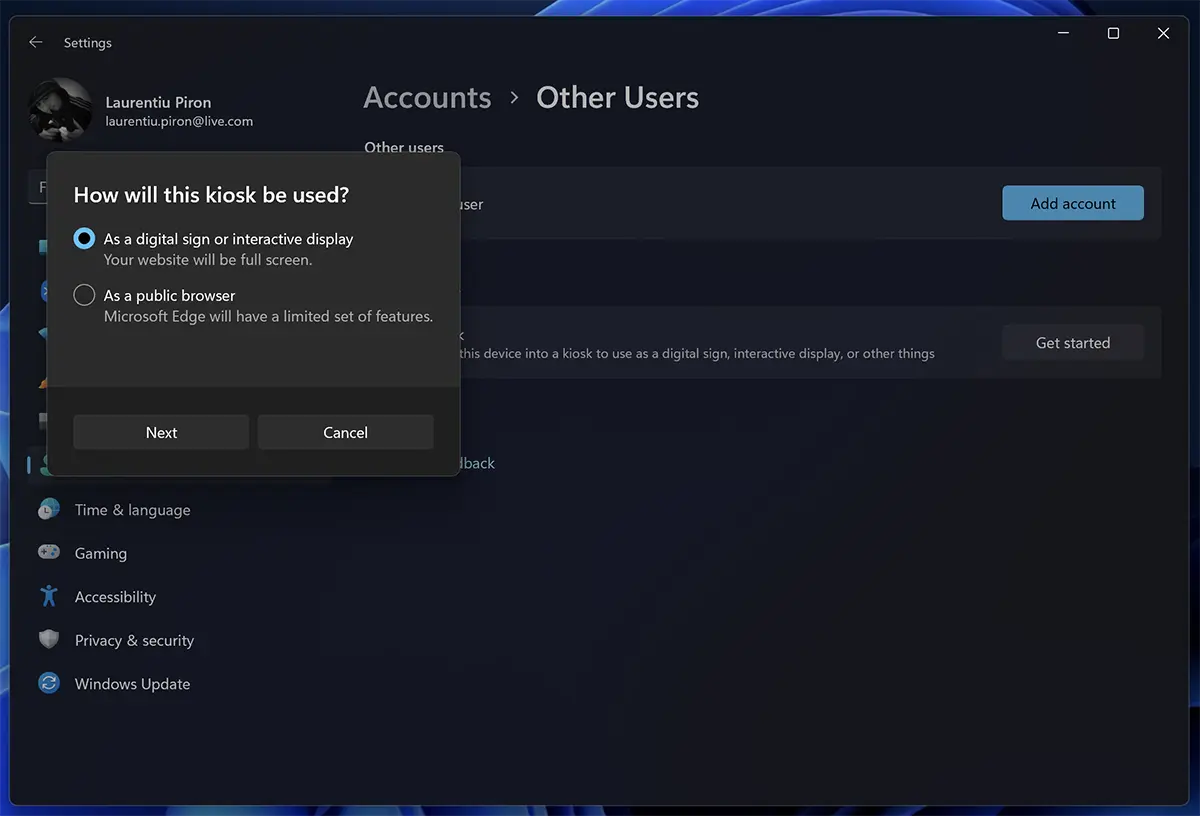
Anda juga dapat memilih "browser publik" dengan akses terbatas, tetapi di mana pengguna dapat menjelajahi halaman web lain dan mengakses beberapa opsi browser.
Pilih alamat web untuk dibuka di browser, segera setelah autentikasi pengguna Kiosk.
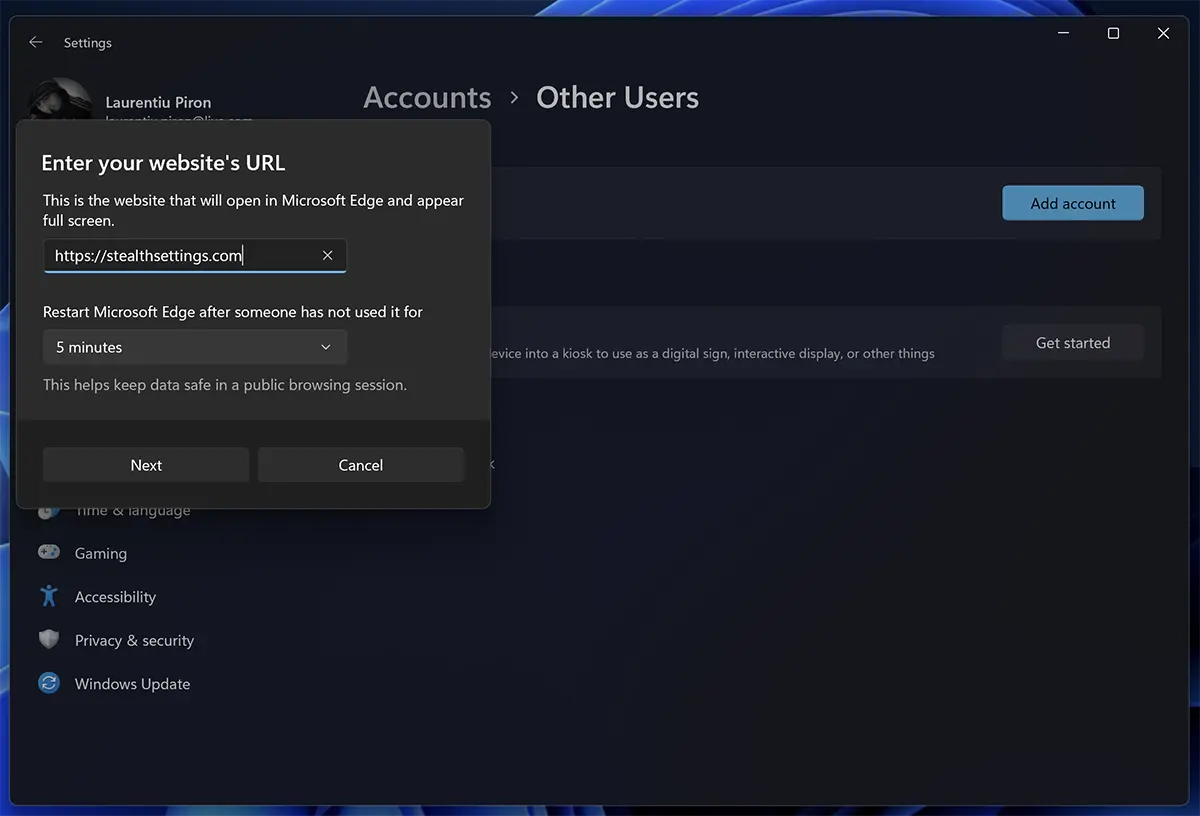
Di sini Anda dapat mengatur kondisi agar browser memulai ulang setelah beberapa saat tidak aktif. Fungsi ini sangat berguna untuk presentasi di toko fisik, dimana alamat web toko dapat diatur.
Pengunjung dapat menelusuri halaman lain dari situs web, tetapi setelah 5 menit tidak aktif mereka akan kembali ke halaman web yang diatur dalam pengaturan.
Setelah langkah ini, pengguna baru "Kiosk" telah ditambahkan dengan akses ke aplikasi yang Anda pilih.

Sekarang Anda dapat masuk Windows 11 dengan pengguna baru.
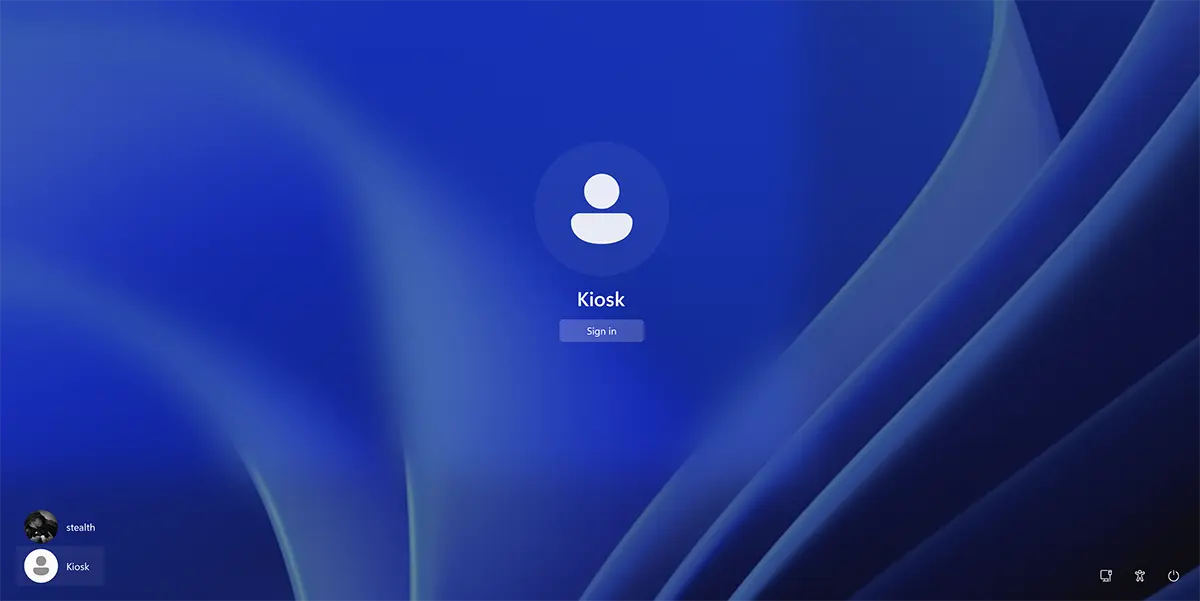
Dengan cara ini Anda telah membuat dan mengonfigurasi Kiosk mode in Windows 11 untuk aplikasi Microsoft Edge.
Setelah otentikasi, itu akan terbuka secara otomatis Microsoft Edge dengan halaman web yang ditunjukkan dalam pengaturan di atas.
Keluar dari Kiosk mode itu akan dilakukan dengan menekan tombol secara bersamaan Ctrl + Alt + Del.
Bagaimana Anda menghapus akun Anda? Kiosk atau bagaimana Anda mengubah pengaturan atau mengakses aplikasi?
Untuk mengubah atau menghapus akun Kiosk pe Windows 11, Anda harus diautentikasi pada pengguna de administrator (pengguna tempat akun ditambahkan) dan buka: Settings → Accounts → Other Accounts → Kiosk.
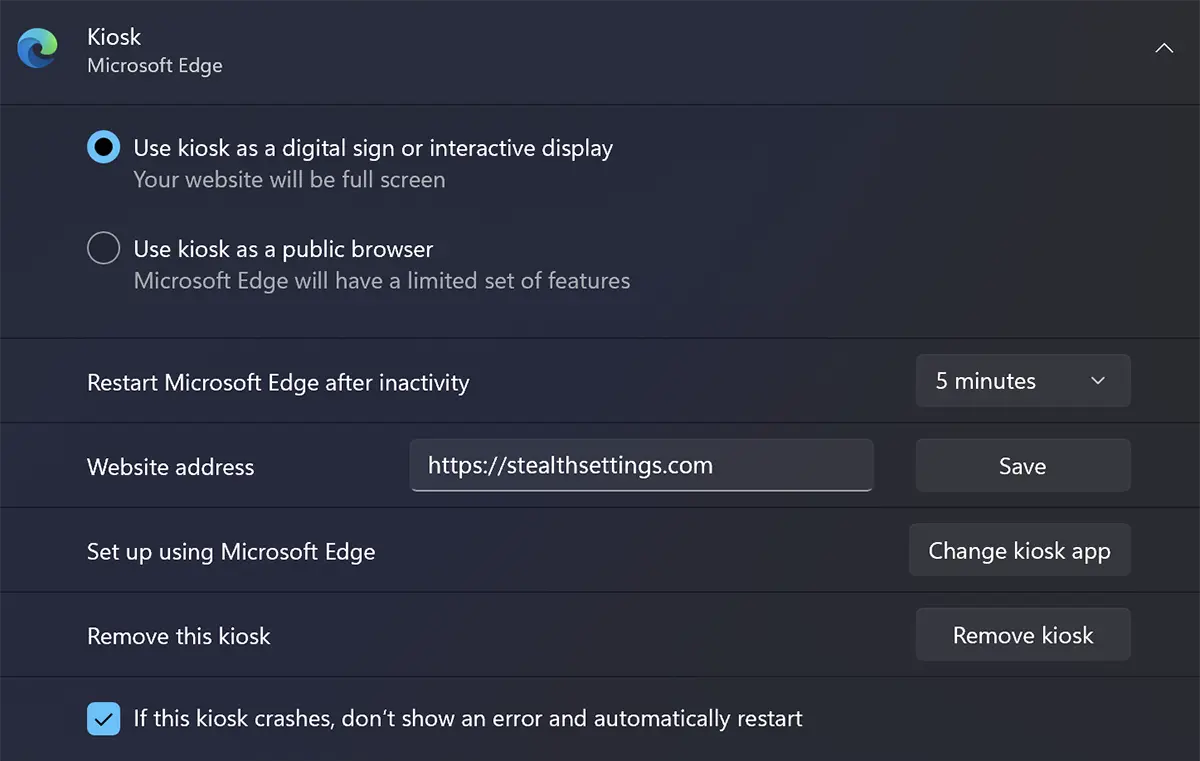
Remove kiosk, untuk menonaktifkan dan menghapus pengguna dengan akses terbatas.
Saya berhasil membuat akun kiosk, namun tidak bisa masuk